IPアドレスを設定する
コンテンツID(1090)
概要
IPアドレス、サブネットマスク、およびゲートウェイアドレスなどを設定します。ここでは、使用環境がIPv4の場合を例に説明します。
手順
補足
- IPアドレスがすでに設定されている場合は、以下の手順は不要です。また、DHCP、BOOTP、RARP環境の場合は、IPアドレスの取得方法を設定してください。アドレスが自動的に取得できない場合や、手動設定が好ましい場合は、IPアドレス、サブネットマスク、およびゲートウェイアドレスを以下に記載したとおりに設定してください。
-
[仕様設定/登録]画面で、[仕様設定]>[ネットワーク設定]>[プロトコル設定]を押します。
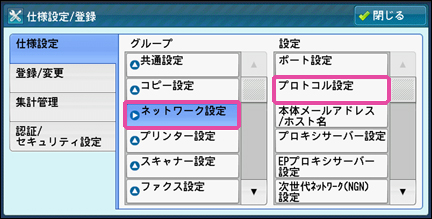
-
[IPv4 - IPアドレス取得方法]を選び、[確認/変更]を押します。

-
IPアドレスの取得方法を選び、[決定]を押します。

- DHCPから取得
DHCPサーバーからIPアドレス、サブネットマスク、ゲートウェイアドレスを自動的に取得します。 - BOOTPから取得
BOOTPサーバーからIPアドレス、サブネットマスク、ゲートウェイアドレスを自動的に取得します。 - RARPから取得
RARPサーバーからIPアドレスを自動的に取得します。 - DHCP/Autonetから取得
DHCP/AutonetからIPアドレス、サブネットマスク、ゲートウェイアドレスを自動的に取得します。 - 手動で設定
IPアドレス、サブネットマスク、ゲートウェイアドレスを手動で設定します。IPアドレスを設定しないと、サブネットマスク、ゲートウェイアドレスは設定できません。
補足- DHCPサーバーを使用する場合は、Windows® Internet Name Service (WINS)サーバーも設定してください。DHCPサーバーを設定するときには、CentreWare Internet Servicesを使用してください。詳細については、『管理者ガイド』の「CentreWare Internet Services の設定」の章を参照してください。
- DHCPから取得
-
[手動で設定]を選んだ場合は、「手動で設定する」に進みます。
それ以外は、メニュー画面が表示されるまで、[閉じる]を押します。補足- [仕様設定]以降または[登録/変更]以降の機能を設定した後で、<メニュー>ボタンを押すと1回でメニュー画面に戻ります。
- [再起動]画面が表示されたら再起動してください。再起動後、メールアドレスやホスト名を登録するを行います。
手動で設定する
-
[TCP/IP- ネットワーク設定]画面で、[IPv4 - IPアドレス]を選び、[確認/変更]を押します。

-
キーボードを使用して、IPアドレスを入力し、[決定]を押します。

補足- アドレスは、xxx.xxx.xxx.xxxの形式で入力してください。xxxは、0~255の範囲内の数値です。ただし、224~225.xxx.xxx.xxx と 127.xxx.xxx.xxx は使用できません。数値をクリアし再入力するには、[全削除]を押してください。
-
手順1~2と同じ方法で、[IPv4 - サブネットマスク]と[IPv4 -ゲートウェイアドレス]を設定します。
補足- ゲートウェイアドレスは、xxx.xxx.xxx.xxxの形式で入力してください。xxxは、0~255の範囲内の数値です。ただし、224~225.xxx.xxx.xxx と 127.xxx.xxx.xxx は使用できません。0、128、192、224、240、248、252、254、および255の数値を組み合わせてサブネットマスクを指定します。ただし、0以外の値の間に0を使用することはできません。ゲートウェイアドレスを設定しない場合は、0.0.0.0を入力します。
-
メニュー画面が表示されるまで、[閉じる]を押します。
補足- [仕様設定]以降または[登録/変更]以降の機能を設定した後で、<メニュー>ボタンを押すと1回でメニュー画面に戻ります。
- [再起動]画面が表示されたら再起動してください。再起動後、メールアドレスやホスト名を登録するを行います。
-
本体の再起動後、機能設定リストをプリントして、ポートが有効になっていること、およびTCP/IPが正しく設定されていることを確認します。